動画に字幕を追加
字幕とは、上映される国の共通語以外の言語で演じられる映画・TVドラマなどの画面上に、会話や場面の内容を把握するために添付される翻訳された文章。また、画面やフィルム上にそのような処理をほどこすことです。今でよく使われている字幕ファイルの拡張子には、SRT、SMI、SSA、SB などがあります。
 すべての動画ファイルに字幕が付いているとは言えません。字幕のない動画を観賞する時、台詞や対話などをよく聞き取れない人がいっぱいいるでしょう。ですから、ほとんどの人が字幕のある動画のほうが好きです。ここれは、字幕のない動画に字幕を追加できるソフトをご紹介いたします。
すべての動画ファイルに字幕が付いているとは言えません。字幕のない動画を観賞する時、台詞や対話などをよく聞き取れない人がいっぱいいるでしょう。ですから、ほとんどの人が字幕のある動画のほうが好きです。ここれは、字幕のない動画に字幕を追加できるソフトをご紹介いたします。
Any Video Editor は動画に字幕を追加する専門的な動画編集ソフトです。Any Video Editor を使えば、簡単な手順で動画に字幕を追加することができます。そして、字幕の追加された動画ファイルを AVI 、WMV 、MP4 、MPG 、MPEG-1 、MPEG-2 、MKV 、ASF 、M2TS 、SWF 、FLV などの動画形式として保存することができます。さらに、編集完了後の動画をiPod 、PSP 、PS3、WALKMAN などのデバイスに入れることができます。もちろん DVD に書き込んむこともできます。その他、Any Video Editor にはいろいろな機能が搭載され、最強な動画編集ソフトと言っても過言ではあるまいでしょう。
 Any Video Editor の主な機能
Any Video Editor の主な機能
Any Video Editor にはいろいろな機能があります。その主な機能が下記の通りです。
- 動画をカット
- 動画と音声を合成

- 動画結合
- 動画と画像の結合
- 切り替え効果が追加可能
- 特殊効果が追加可能
- DVD 作成可能
- DVD メニューの設定可能
- 動画に字幕を追加できる
- ウォーターマークの追加
- 動画と画像の上に、ほかの動画と画像を重ねる
- 動画と画像の重ねの透明度と範囲を設定できる
 Any Video Editor で動画に字幕を追加する方法
Any Video Editor で動画に字幕を追加する方法
Any Video Editor を使えば、下記の簡潔な操作を行うと、動画に字幕を追加することが実現できます。
①字幕を用意:追加したい字幕ファイルを用意してください。
字幕にはいろいろな形式があります。最も簡単なのはSRTファイルです。動画に字幕を追加するには、字幕を用意しなければなりません。新規テキストキュメントに字幕内容を入力して、拡張子を SRT に変更すれば、字幕ファイルになります。下記が例です。00:00:00,500 の 500 は ミリ秒 (1秒 = 1000ミリ秒) です。
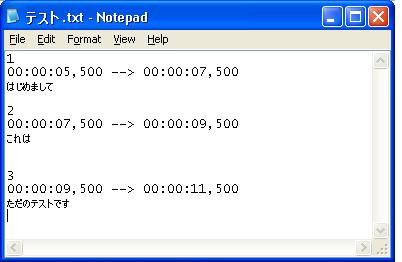
上記のような内容を新規テキストキュメンに入力して、拡張子を SRT に変更してください。これで字幕用意完了です。
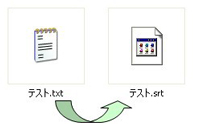
②ダウンロード:Any Video Editor をダウンロードしてください。
③ファイルを追加:「ファイル」の「ファイルを追加」をクリックして、編集したい動画を追加してください。
④ファイルをドラッグ:「ライブラリ」の「動画」をクリックし、追加されたファイルを下の「動画ファイル」パネルにドラッグしてください。
⑤字幕ファイルを追加:下のパネルにある「ABC字幕」の所にダブルクリックして、字幕ファイルを追加してください。
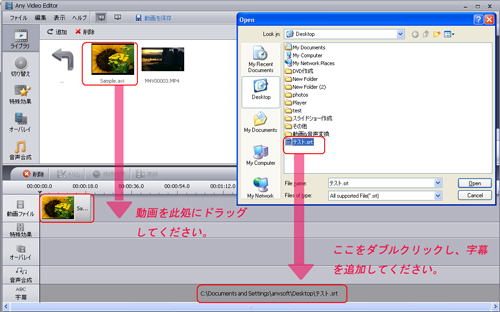
⑥プレビュー:字幕を追加した動画の効果をプレビューしたい場合は、ソフトの右のパネルでプレビューできます。下記の字幕を追加前後の画面対比です。
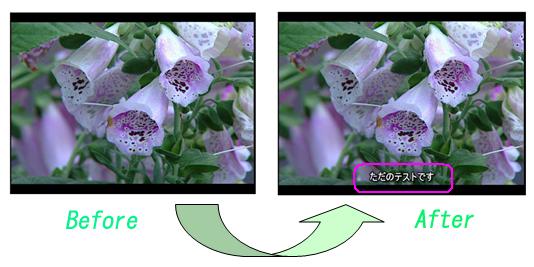
⑥ファイルを保存:編集後の動画ファイルを「動画を保存」で保存してください。(「動画ファイル」を選択する方が「出力形式」をお好きに設定することができます。「DVDディスク」を選んだ方は空の DVD を用意しておいてください。)
サポート情報
動画関連機能
動画変換
- 動画からMP3 に変換
- AVI 動画に変換
- ASF 動画に変換
- FLV 動画に変換
- HTML5 動画に変換
- MKV 動画に変換
- MPEG 動画に変換
- MP4 動画に変換
- M2TS 動画に変換
- WMV 動画に変換
- SWF 動画に変換
- iPod 動画に変換
- iPhone 動画に変換
- iPhone5 動画に変換
- iPad 動画に変換
- iPadmini 動画に変換
- PSP 動画に変換
- iriver 動画に変換
- WebM 動画変換
- ウォークマン動画に変換
- 任天堂 Wii 動画に変換
- 携帯電話動画に変換
- IS01 携帯動画に変換
- Xperia 携帯動画に変換
- Samsung Galaxy S 動画変換
- GALAXY Tab SC-01C 動画変換
- Au IS03 携帯動画変換
- AQUOS PHONE 動画変換
- HTC EVO 3D 動画変換
- SoftBank 101SI 動画変換
- YouTube 動画をDVDに作成
- FLV を MP4 に変換
